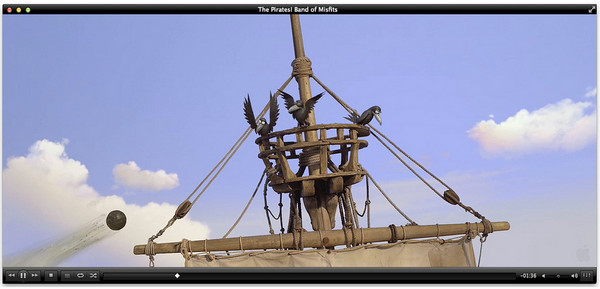
VLC Media Player(多媒体播放器) for Mac v4.0.0-dev 中文版 苹果电脑版
- 大小:62.9MB
- 分类:视频播放器
- 环境:Mac 10.7+
- 更新:2021-07-06
热门排行
简介
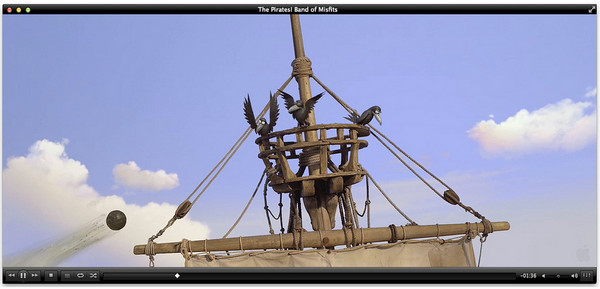
VLC Media Player多媒体播放器(最初命名为VideoLAN客户端)是VideoLAN计划的多媒体播放器。支持多种音频视频格式(mpeg-1, mpeg-2, mpeg-4, divx, mp3, ogg...)和流媒体协议。最具特色的功能是可以边下载边观看divx媒体文件,并可以播放播放不完全的avi文件(需要将程序解压到英文目录下才能正常显示中文...)需要的朋友们可以前来下载使用。
软件特色
VLC Media Player 可以播放 MPEG-1、MPEG-2、MPEG-4、DivX、DVD/VCD、数字卫星频道、数字地球电视频道(digital terrestrial television channels)、在许多作业平台底下透过宽频 IPv4、IPv6 网络播放线上影片;此软件开发项目是由法国学生所发起的,参与者来自于世界各地,设计了多平台的支持,可以用于播放网络串流及本机多媒体档案之播放。

功能介绍
快速 – 硬件解码
VLC 在大多数平台上都具有硬件解码功能。它支持在 GPU 上的 0 复制,并可在需要时回退软件。
高级控制
VLC 具有视频、字幕同步、视频和音频滤波器等完整的功能集。
播放所有格式:
视频:
MPEG-1/2、DivX (1/2/3/4/5/6)、MPEG-4 ASP、XviD、3ivX D4、H.261、H.263/H.263i、H.264/MPEG-4 AVC、Cinepak、Theora、Dirac/VC-2、MJPEG (A/B)、WMV 1/2、WMV 3/WMV-9/VC-1、Sorenson 1/3、DV、On2 VP3/VP5/VP6、Indeo 视频 v3 (IV32)、Real 视频 (1/2/3/4)。
音频:
MPEG Layer 1/2、MP3 – MPEG Layer 3、AAC – MPEG-4 part3、Vorbis、AC3 – A/52、E-AC-3、MLP/TrueHD>3、DTS、WMA 1/2、WMA 3、FLAC、ALAC、Speex、Musepack/MPC、ATRAC 3、Wavpack、Mod、TrueAudio、APE、Real Audio、Alaw/Ulaw、AMR (3GPP)、MIDI、LPCM、ADPCM、QCELP、DV 音频、QDM2/QDMC、MACE。
字幕:
DVD、文本文件(MicroDVD、SubRIP、SubViewer、SSA1-5、SAMI、VPlayer)、隐藏字幕、Vobsub、通用字幕格式(USF)、SVCD/CVD、DVB、OGM、CMML、Kate。
ID3 标签、APEv2、Vorbis 注释。
高级格式:
输入媒体:
UDP/RTP 单播、UDP/RTP 多播、HTTP/FTP、MMS、TCP/RTP 单播、DCCP/RTP 单播、文件、DVD 视频、视频 CD/VCD、SVCD、音频 CD(无 DTS-CD)、DVB(数字电视、有线电视)、MPEG 编码器、视频采集。
输入格式:
MPEG(ES,PS,TS,PVA,MP3)、AVI、ASF/WMV/WMA、MP4/MOV/3GP、OGG/OGM/Annodex、Matroska(MKV)、Real、WAV(包括 DTS)、原始音频(DTS、AAC、AC3/A52)、Raw DV、FLAC、FLV(Flash)、MXF、Nut、标准 MIDI、Creative 语音。
杂项:
SAP/SDP 通知、Bonjour 协议、Mozilla/Firefox 插件、ActiveX 插件、SVCD 菜单、本地化、CD 文本、CDDB CD 信息、IGMPv3、IPv6、MLDv2、CPU 加速。
更新日志
1、修复部分细节。
2、稳定性增强。
注意事项
macOS Catalina (macOS 10.15) 已损坏无法打开解决办法:
打开终端(屏幕下方“小火箭”——“其他”——打开“终端”),在终端中粘贴下面命令:
sudo xattr -d com.apple.quarantine /Applications/xxxx.app
注意:/Applications/xxxx.app 换成你的App路径,或在输入 sudo xattr -d com.apple.quarantine 后将软件拖进终端,重启App即可。
MacOS 10.15 系统下,如提示“无法启动”,请在系统偏好设置-安全性与隐私-选择【仍要打开】,即可使用。

对于下载了应用,显示“打不开或者显示应用已损坏的情况”的用户,可以参考一下这里的解决办法《Mac打开应用提示已损坏怎么办 Mac安装软件时提示已损坏怎么办》。10.12系统之后的新的Mac系统对来自非Mac App Store中的应用做了限制,所以才会出现“应用已损坏或打不开的”情况。
用户如果下载软件后(请确保已下载完的.dmg文件是完整的,不然打开文件的时候也会出现文件损坏无法打开),在打开.dmg文件的时候提示“来自不受信用的开发者”而打不开软件的,请在“系统偏好设置—安全性与隐私—通用—允许从以下位置下载的应用”选择“任何来源”即可。新系统OS X 10.13及以上的用户打开“任何来源”请参照《macOS 10.13允许任何来源没有了怎么办 macOS 10.13允许任何来源没了怎么开启》













 chrome下载
chrome下载 知乎下载
知乎下载 Kimi下载
Kimi下载 微信下载
微信下载 天猫下载
天猫下载 百度地图下载
百度地图下载 携程下载
携程下载 QQ音乐下载
QQ音乐下载